Käytämme joka päivä niin kutsuttuja pikaviestisovelluksia ratkaisujen, kuten WhatsApp tai sähke. Tätä teemme normaalisti mobiililaitteillamme. Emme kuitenkaan voi sivuuttaa sitä, että voimme olla vuorovaikutuksessa myös näillä alustoilla olevien yhteystietojemme kanssa Windows PC.
Tämä on yksi maailman käytetyimmistä tämän tyyppisistä ehdotuksista, viittaamme edellä mainittuun sähkeeseen. Siksi, jos haluamme käyttää tätä pikaviestipalvelua Windows-pohjaisessa pöytätietokoneessamme, kerromme sinulle, miten se tehdään. Itse asiassa tarvitsemme vain ladata UWP -sovelluksen nimeltä Telegram Desktop tiimillemme.

Kun olemme asentaneet universaalin Windows alustasovellus, kun olemme synkronoineet sen matkapuhelimeemme, saamme yhteystiedot ja keskustelut. Samanaikaisesti tämä on ohjelmistoratkaisu, joka tarjoaa meille erilaisia konfiguroitavia toimintoja ja parametreja sen käytön parantamiseksi. Juuri alla haluamme puhua niistä muutoksista, jotka suosittelemme suorittamaan sovelluksen yksityisyyden parantamiseksi.
Estä käyttäjät, joiden kanssa emme halua puhua
Monissa tilanteissa tapaamme tiettyjä Käyttäjät jotka olemme lisänneet yhteystietoluetteloomme, joiden kanssa emme enää halua olla vuorovaikutuksessa. Siksi suositeltavin asia tässä tapauksessa on, että estämme ne lopullisesti, mitä voimme tehdä Windowsista.
Tällä tavalla nämä kontaktit eivät pysty perustaa mitään viestintää kanssamme, eivätkä he näe tekemämme profiilikuvan tilan muutoksia. Jos haluamme suorittaa tämän Telegram Desktopissa, ensimmäinen asia, jonka teemme, on napsauttaa sen valikon painiketta, joka on vasemmassa yläkulmassa. Valitse näkyviin tulevista vaihtoehdoista Asetukset / yksityisyys ja turvallisuus. Avautuvassa uudessa ikkunassa siirrymme Estetty -osioon, jossa meillä on mahdollisuus määrittää estettävät yhteystiedot.
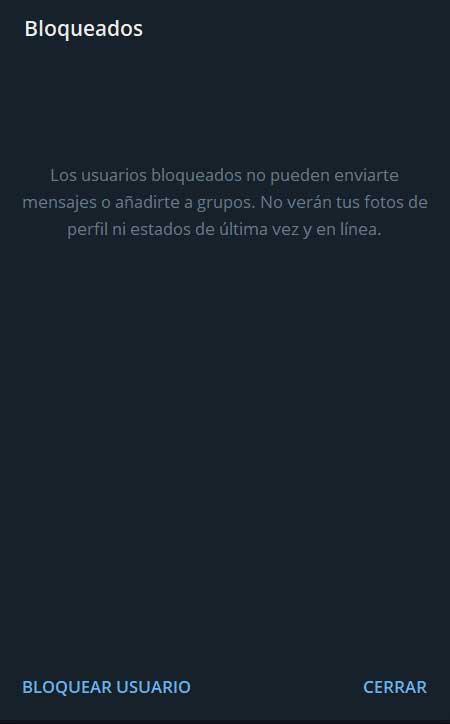
Määritä sisältö, jonka haluamme näyttää
Oletuksena kaikilla käyttäjillä, jotka olemme lisänneet yhteystietoihimme Telegram -tilillemme, on oletuksena pääsy altistuneeseen sisältöömme. Tässä viitataan puhelinnumeron, profiilikuvan, viimeisimmän yhteyden muodostamisen jne. Tärkeyden elementteihin. Kuitenkin työpöytäsovellus Viestintäalustan avulla voimme muokata tätä kaikkea.
Tällä tavalla meillä on mahdollisuus määrittää Windowsissa, minkä tyyppisillä kontakteilla on pääsy joihinkin tai muihin paljastettuihin tietoihin. Voit tehdä tämän napsauttamalla Telegram Desktop -valikkopainiketta mennäksesi Asetukset / Yksityisyys ja turvallisuus . Tässä tapauksessa löydämme suoraan ikkunasta tietotyypit, jotka näytämme oletuksena. Joten meidän on vain napsautettava kutakin niistä määrittääksemme, millaisia yhteystietoja he voivat nähdä.
Aktivoi keskusteluiden lukituskoodi
Jos muut ihmiset käyttävät tätä tietokonetta, johon asennamme sovelluksen, voimme säilyttää yksityisyytemme estämällä pääsyn. Tällä haluamme kertoa teille, että Telegram -keskustelujen käyttämiseksi an pääsykoodi tulee pyydetään. Jos me todella tarvitsemme tätä turvallisuus uudelleen, siirrymme Telegram Desktopin tietosuoja -osioon.
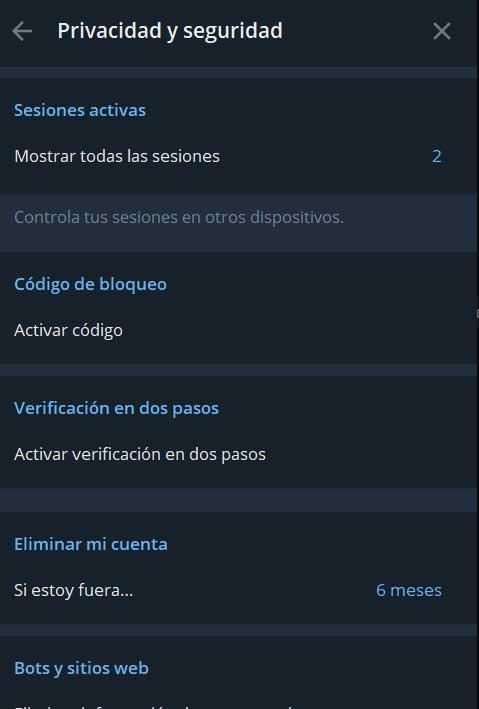
Jos vieritämme alas vastaavassa ikkunassa, löydät osion, joka sanoo lukituskoodin. Tässä määritämme tarkasti koodin, jolla pääset keskusteluihin.